Как да инсталирате Windows 7 на лаптоп или настолен компютър
От бележката, прикрепена към диска с операционната система, ще се научите как да инсталирате операционната система Windows 7 на лаптоп или настолен компютър. Ние ще ви предложат подробни инструкции за инсталиране на системата с необходимите изображения.
Ако сте един от онези хора, които смятат, че Windows 7 не може да се задава независимо и при професионалистите, а след това са малко объркани.
За да инсталирате Windows 7 операционна система, ние се нуждаем от лаптоп или настолен компютър, както и инсталационната система за задвижване. Вие също ще трябва инструкция със снимки на инсталиране. Но, разбира се, ще се наложи по време на инсталацията да бъдат много внимателни.
Някои точки, преди да инсталирате системата.
Преди да инсталирате операционната система Windows 7, не трябва да забравяте две важни точки:
Първото нещо - трябва да се вземе решение за диска, където ще бъде поставен на системата. Обикновено инсталирате операционната система на устройство C. Ето защо, ако имате някакви важни данни на вашия работен плот или на C устройството, и после първо да ги копирате в друг диск, или да ги постави на флаш памет или друг носител.
Разбира се, с новата настройка, всички предишни информация от диск C, ще бъдат изтрити. По този начин, това не означава, че това ще отнеме пълното копирайте всички папки от диск C до други дискове. Трябва само да запуши регистъра и програмата може да не работи правилно. Просто изпълните инсталация на ново след това. По-добре е да не се мързеливи и правим каквото е описано по-горе.
Втората точка. което също е важно - това е на водача за вашето устройство, било то лаптоп или настолен компютър. Обикновено, преносим компютър предлага водачи, които вече на диска, и те са включени. Ако водачът не е налице, те могат лесно да бъдат изтеглени от интернет страницата на производителя. Шофьорите ще трябва предварително да изтеглят и се извършват във всеки диск, различен от В. В противен случай, след това можете да имате проблеми с инсталацията си, тъй като е възможно да се изисква от водача за интернет.
Инсталирайте Windows 7 диск.
Така че, вие ще трябва да поставите диска в устройството и рестартирайте компютъра. Сега ние трябва да влезе в профила на BIOS или "базова входно-изходна система." За да стигнете до там, ще се наложи, след като рестартирате компютъра, след изключване на екрана, натиснете клавиша за изтриване, и го задръжте. В различните системи може да има различна комбинация от клавиши. Например това - бягство, Ctrl + Alt + S, Ctrl + Alt + избяга, F10, F3 + F2, F2, F1 и други.
Самата система ще ви кажа, и това, което е ключът към избере, за да влязат в BIOS. Например, може бързо цип надпис - Натиснете Del за да влезете в настройките. По този начин, в този случай трябва да натиснете Del. Ако ключът е да се избере правото да отидете в BIOS, ще се озовете в стара програма черупка.
Самият BIOS може леко да варира в зависимост от производителя на устройството. Но основните принципи на работата няма да бъдат много различни. В резултат на BIOS ще трябва да се премине към - Boot Device Priority. В този раздел, ние ще предефинират багажника от диска. Вместо това, на твърдия диск ще постави диск за първоначално зареждане или DVD, който съдържа инсталационна на нашата система. По-късно се наложи да възстановите приоритетни обувка устройства. По този начин, нашата кола, а DVD CD диск, ние ще организираме първият приоритет.
В снимката по-долу можете да видите, че сега по подразбиране е настроен да се стартира от твърдия диск. Ние избираме да зареди от DVD диск. Като се има предвид съвети за това как устройството може да се мести нагоре или надолу. Така че веднага след като поставите CD диск, на първо място, ще бъде необходимо да натиснете клавиша F10 и по-късно натиснете, за да запаметите и да излезете.
След това компютърът ще се рестартира и на екрана ще се появи, което е на екрана по-долу.
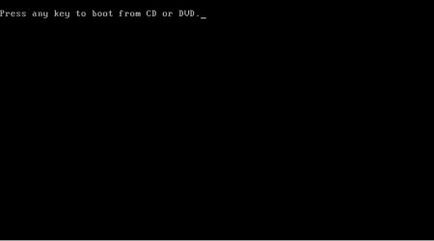
След като се появи на екрана, натиснете произволен клавиш и ще покаже - Windows се зарежда досиета, т.е. - Инсталирайте стартирането на операционната система.
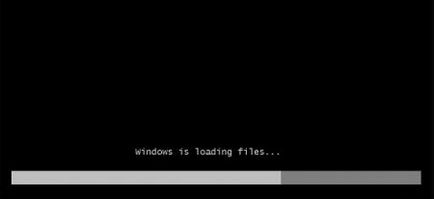
След като разбра, извличане на файлове, ще бъде друг прозорец - Стартиране на Windows и има прозорец ще се появи директно инсталиране на Windows 7 операционна система.

Вие ще трябва да изберете вашия език и да продължите с инсталацията.

Тук има функция за възстановяване на системата. Как да го използвате, ще научите от друга статия, но за сега, няма да бъде необходима тази процедура.
Следващата стъпка е да изберете версията на Windows 7. Разбира се, че трябва да изберете версията, че всъщност сте си закупили и на които имате ключ за активиране. Ако имате лаптоп, ключът е можете да видите в долната част на устройството, на специален лист хартия приложен. В самия код, ще се въведе по-дълго, за да завършите инсталацията.

Да кажем няколко думи за разликите в версиите на 64-битов Windows 7 и 32-битов (x86) Windows 7. Препоръчително е да изберете система за 64-битова, ако вашият процесор поддържа тази технология и паметта на RAM ще имате повече от 4 GB. Ако тази подкрепа не е налице, вие трябва да изберете 32-битов Windows 7.
Следваща Ще се появи прозорец с условията на лицензията. Запознайте с това и да продължиш.

Следваща ще бъде процедурата за вида на инсталацията. Нашият избор - пълно инсталиране.
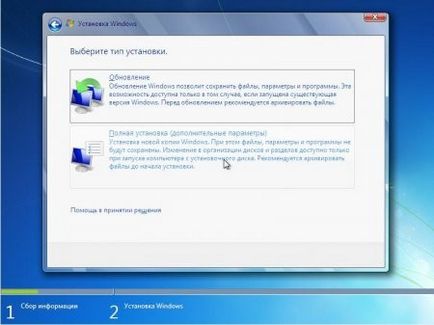
Следващата стъпка - е изборът на диска, които ще бъдат въведени в системата. В нашия случай - това е локален диск C.

Ако обемът на твърдия ви диск е по-голяма от 250 GB, че е уместно да се разделят на обема на две секции. В една секция, ще запази настоящата система - това ще бъде достатъчно, за да 50GB. Останалата част от сумата на паметта е за съхранение на лични данни.
В резултат на това не трябва да остават свободни места на диск и всички устройства трябва да бъдат номерирани, в противен случай операционната система вече няма да бъде в състояние да работи с тях.
Така че, след създаването на дялове, натиснете бутона Apply.

Имайте предвид, че в тази стъпка, това е, че системата може да поиска някои шофьори, ако не се открие на твърдия диск, за да продължите.
Ако сте в тази ситуация, а след това се върнете към предишните стъпки и дял на твърдия диск на местните твърди дискове с Acronis софтуер. Такива проблеми са редки, ако диска вече е разделен на няколко секции. В този случай, едно специално запазено за системата, а другият за лична употреба.
Можете да направите следното. Включване в BIOS, промените режима SATA AHCI за технология в IDE.
Друг вариант се отнася до монтирането на водачите на твърдия диск контролер ако те са получени по-рано.
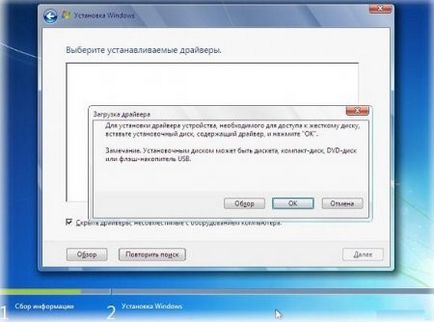
Ако вашият диск е разделен на няколко секции, повече от 2, по предходната алинея може да се пренебрегне. Инсталирайте системата трябва първо да се създаде устройството и след това да започнете процеса на форматиране.

Системата ви предупреждава, че предишните данни ще бъдат напълно изтрити. Ние сме съгласни с това и да продължите. Процесът отнема много малко време и след това да продължим нашата настройка.
Сега ще отидете директно на инсталационната процедура. Можете да бъдете няколко минути.
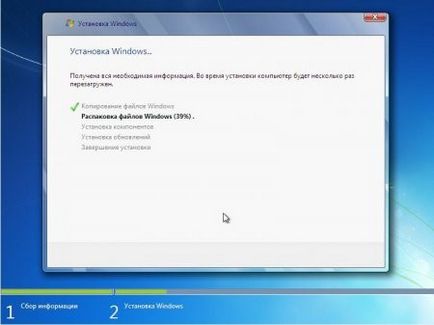
Инсталационната процедура отнема от 15 до 25 минути. След инсталацията ще се появи прозорец, където ще въведете името на компютъра. Ние ще продължим нататък.
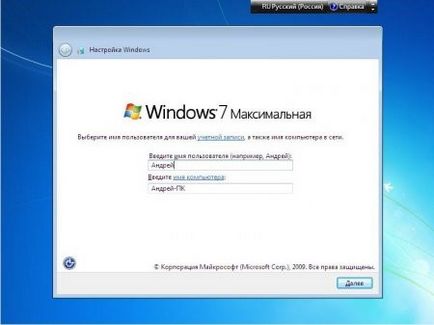

Впоследствие, ще трябва да въведете серийния код на продукта. С него можете да видите, като погледнете в долната част, например, вашия лаптоп, или погледнете на наказателното поле, закупен със системата за разпределение. Можете да пропуснете тази стъпка и да активира системата по-късно. Тогава отметката от "Автоматично активира, когато се свържете с интернет" трябва да бъдат отстранени.
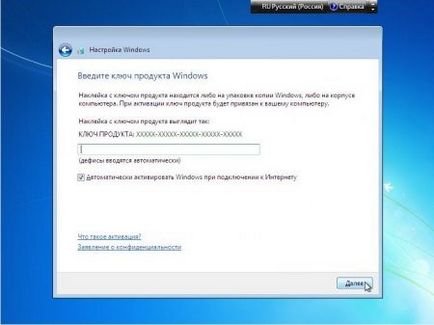
След това е как да изберете сигурна среда.

Настройка на часовата зона.
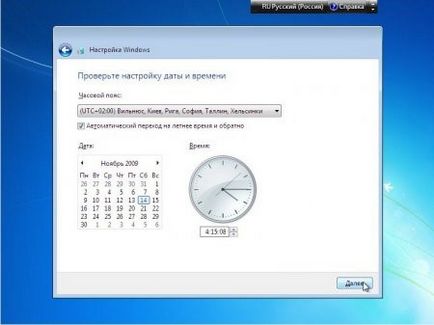
След това можете да изберете вида на мрежата, ако водачът на мрежова карта вече е инсталиран на системата.
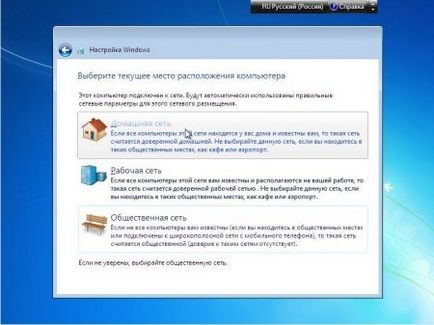
И накрая, ще настолната операционна система Windows 7.

Сега можете да възстановите първоначалните настройки на BIOS, това е, за да се върнете на предишния приоритет на твърдия диск.
Разбира се, това стъпка по стъпка ръководство може да бъде малко по-сложно, но това е подробно и лесно можете да инсталирате операционната система Windows 7. Чрез описанието на детайли с изображения, всеки начинаещ може лесно да инсталирате операционната система.